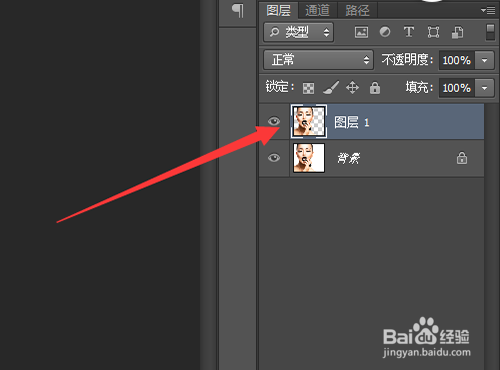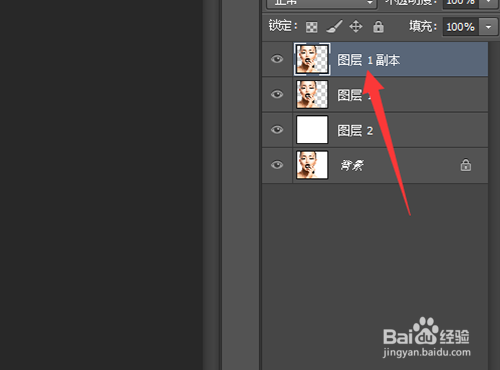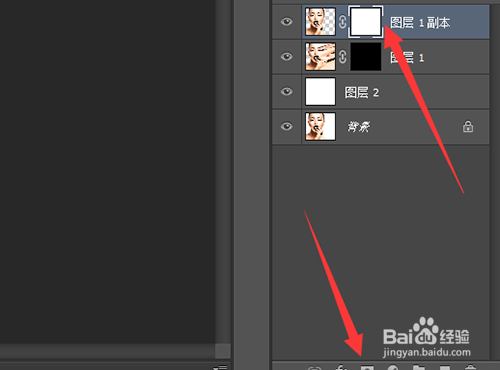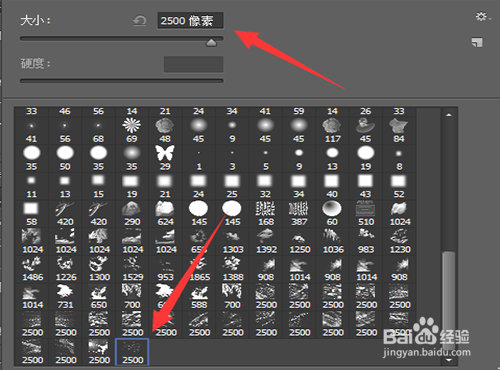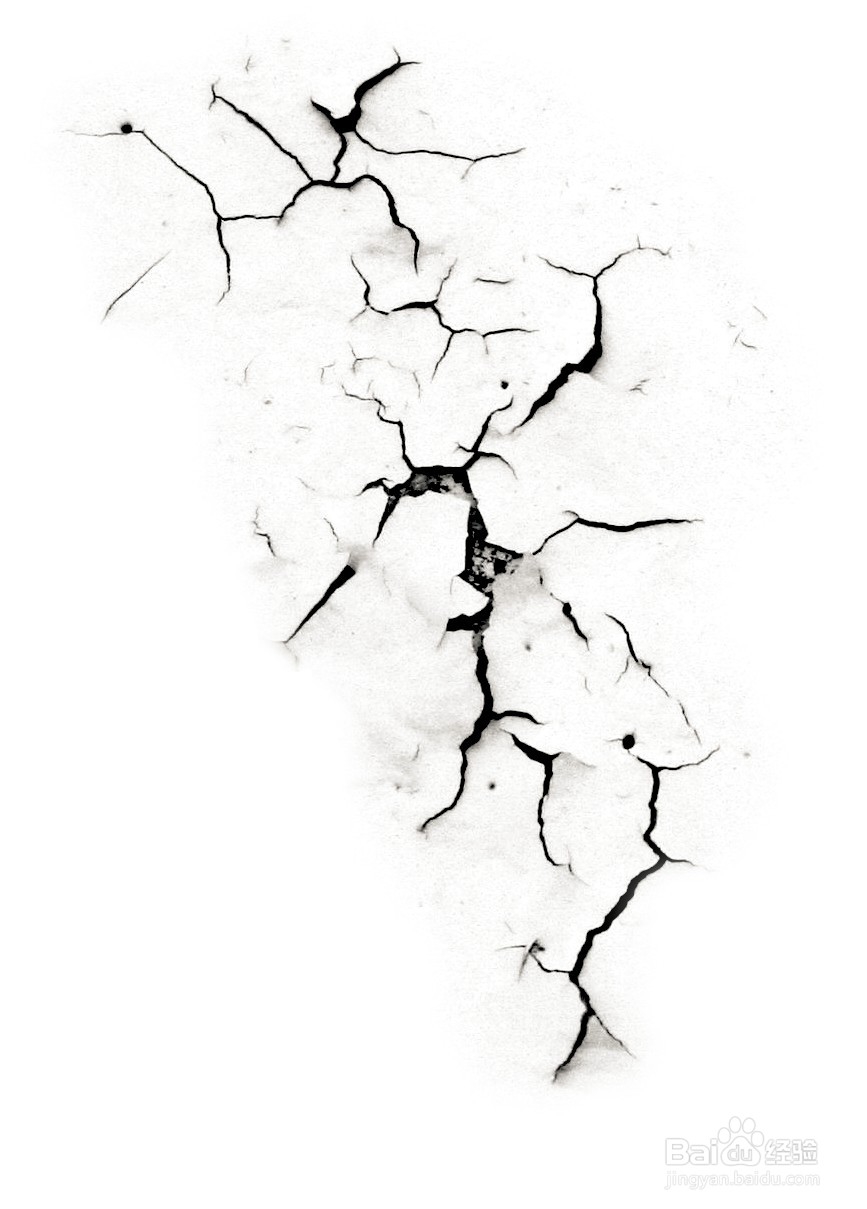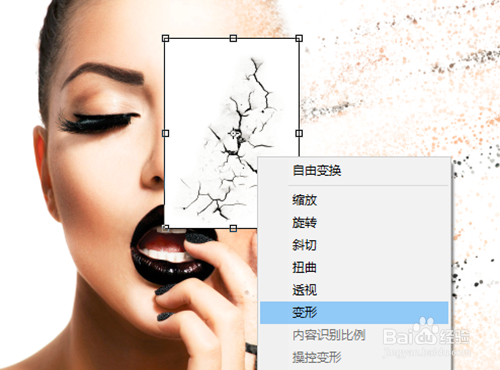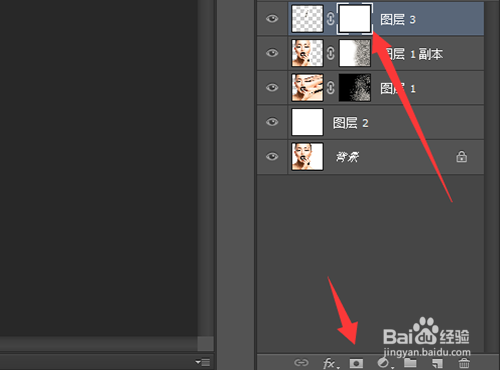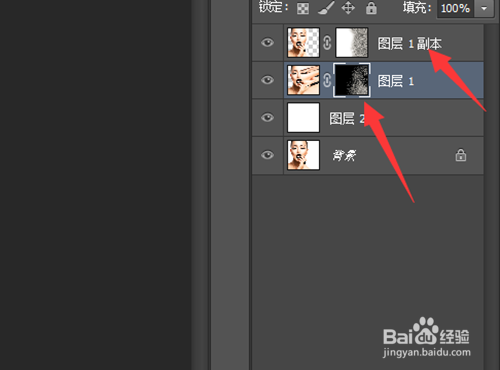1、对人物素材进行处理步骤:1,在电脑中打开PS软件,按快捷键ctrl+o打开我们要进行处理的人物素材。2,点击工具箱中的魔棒工具,在属性栏中设置其容差值为10,连续模式前面的对号去掉。3,点选图片中空白的部分,将其选中。4,点击菜单栏中的“选择”,点击其中的“反向”命令,即可将人物部分选择出来。
2、将人物复制至新建图层步骤:1,接上一步操作,按快捷键ctrl+j复制人物图像至新建图像,此图层名字为“图层1”2,再次按快捷键ctrl+j重复上面的操作,次图层名字为“图层1副本”。3,在背景图层的上面新建图层2,点击前景色,拾色器中设置其颜色为白色,按快捷键alt+delete为图层2填充白色,这里要注意此图层所在的位置。
3、为图层1添加滤镜效果步骤:1,点选图层1后,点击菜单栏中的“滤镜”选项,点选其中的“液化”命令。2,在打开的液化对话框中,设置如下参数:(1)画笔大小:300(2)画笔密度:100(3)画笔压力:100(4)画笔速率:80(5)不透明度:80%3,设置好参数后,点击左上角的”涂抹“工具”,然后从人物左半部分开始涂抹出如下图所示的制作效果。
4、为图层1及其副本添加蒙版效果步骤:1,点选图层1后,点击右下位置的“添加图层蒙版”命令。2,点击前景色位置,拾色器中设置其颜色为黑色,按快捷键alt+delete为此蒙版部分填充黑色。3,以同样的方式为图层1副本添加蒙版效果,但是其颜色为白色,不做任何修改。
5、在图层1副本上添加点状画笔效果步骤:1,在进行此步骤操作之前,需要我们事先准备好点状画笔笔刷。2,点击前景色位置,拾色器中设置其颜色为黑色。3,点击画笔工具,在属性栏中设置其笔刷大小及所选取的点状画笔笔刷。4,在图层1蒙版人物的左半边脸位置开始画出点状图案。5,点击前景色位置,拾色器中设置其颜色为白色后,重新点击画笔工具,选择好笔刷及其大小后,将人物图像中没有必要的部分擦除掉。
6、为人物脸部添加裂纹效果(1)步骤:1,按快捷键ctrl+o打开我们要进行编辑的裂纹素材。2,按快捷键ctrl+a全选图像后,点击工具箱中的移动工具,将此人物图像移动至图层1及其副本所在的图像编辑区。3,按快捷键ctrl+t打开自由变换工具,将此裂纹图像修正成覆盖人的半脸的形状。为达到此目的,可以在选区范围内右击,点选其中的“变型“命令实现操作。
7、为人物脸部添加裂纹效果(2)步骤:1,这个时候我们会看着这张图像非常的假,确实如此。需要我们对其进行微调处理。2,点击混合类型,点选其中的”柔光“命令,调节图像的不透明度为30%-60%,可视情况而定。3,点击菜单栏中的”图像“,点选其中的”调整“下的”色相饱和度“,使得图像更趋向于真实。4,点击右下位置的”添加图层蒙版“按钮,点击画笔工具,选择硬度较低的笔刷后,在图像中将边缘过渡部分进行处理,并最终得到如下图所示效果
8、在图层1上添加点状画笔效果步骤:1,点击前景色位置,拾色器中设置其颜色为白色。2,点击画笔工具,在属性栏中设置与在图层1副本中使用的相同的笔刷,大小也保持一样或相近。3,在图层1人物被液化的部分进行点击操作,实现液化部分点状显现的效果,这里可以多尝试几次,直至制作出,满意的效果为止。